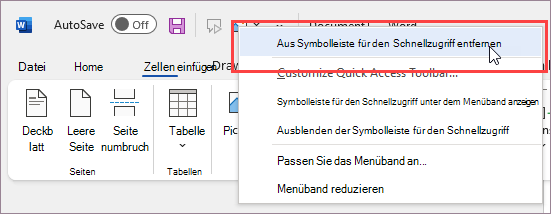Die Befehle, die Sie am häufigsten verwenden, zu finden, muss nicht schwierig sein. Wenn Sie einen bevorzugten Befehl finden, klicken Sie mit der rechten Maustaste darauf, und klicken Sie dann auf Der Symbolleiste für den Schnellzugriff hinzufügen.
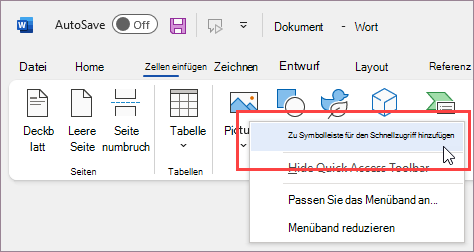
Jetzt ist der Befehl nur noch einen Klick entfernt.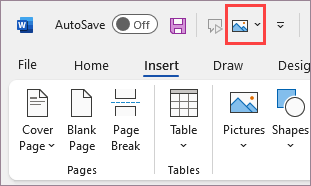
Wenn die Symbolleiste für den Schnellzugriff ausgeblendet ist, können Sie sie einblenden, indem Sie mit der rechten Maustaste oben rechts im Fenster über dem Menüband klicken und aus der Liste die Option Symbolleiste für den Schnellzugriff anzeigen auswählen.
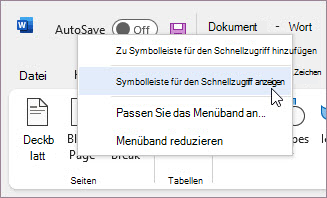
Für Befehle, auf die Sie nicht mit der rechten Maustaste klicken können
Wenn Sie oft PDF-Dateien erstellen oder irgendetwas anderes tun, wofür Sie zur Registerkarte Datei wechseln müssen, können Sie diesen Befehl folgendermaßen zur Symbolleiste für den Schnellzugriff hinzufügen:
-
Klicken Sie auf Die Symbolleiste für den Schnellzugriff anpassen, und klicken Sie dann auf Weitere Befehle.
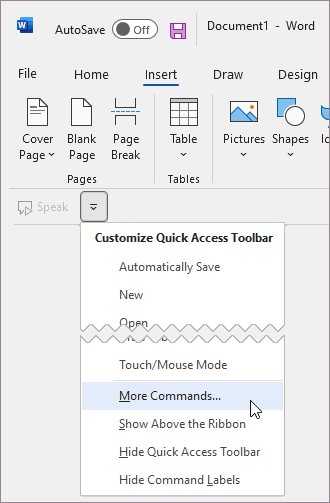
-
Klicken Sie in der Liste Befehle auswählen aus auf die Registerkarte Datei.
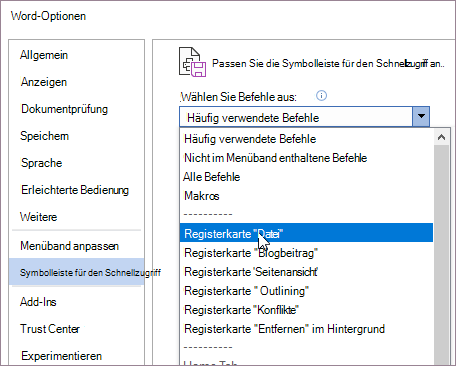
-
Wählen Sie den Befehl aus, und klicken Sie dann auf Hinzufügen.
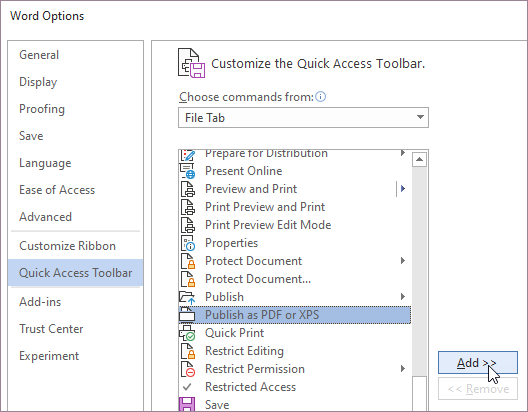
-
Klicken Sie auf OK.
Wenn ein Befehl nicht mehr Ihr Favorit ist
Entfernen Sie einen Befehl, indem Sie auf der Symbolleiste für den Schnellzugriff mit der rechten Maustaste darauf klicken und dann auf Aus Symbolleiste für den Schnellzugriff entfernen klicken.